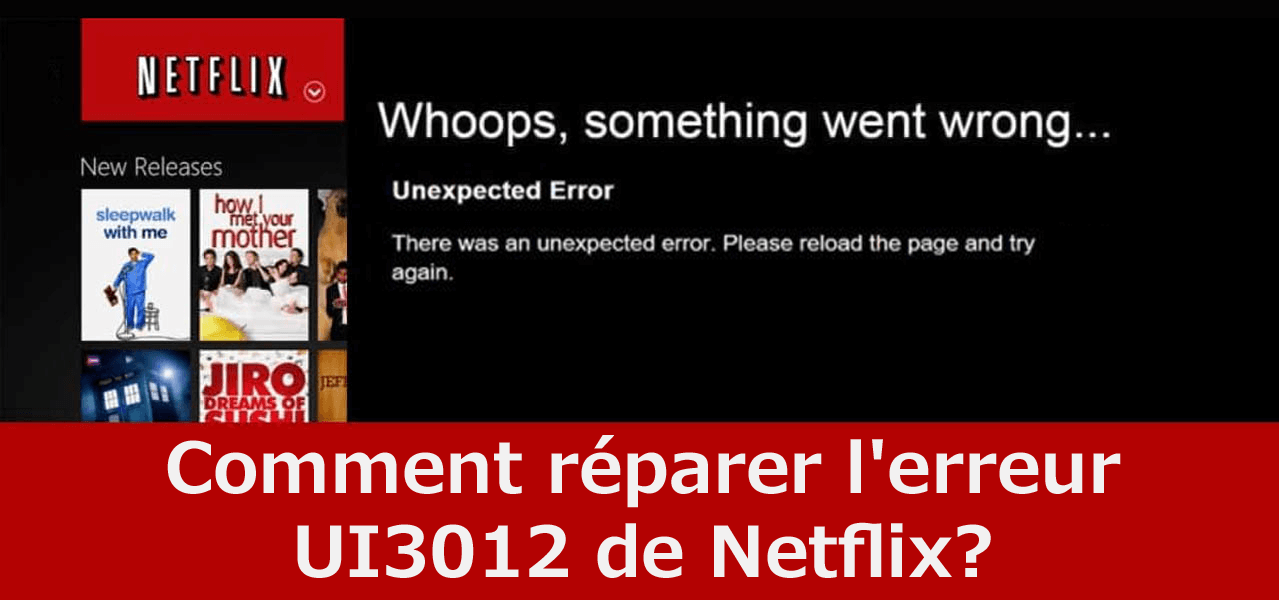
Êtes-vous heurté avec le code d’erreur UI3012 sur votre ordinateur Windows lorsque vous essayez d’exécuter Netflix? Vous vous demandez ce qui n’a pas fonctionné ou comment corriger le code d’erreur Netflix UI3012?
Alors cet article est pour vous, apprenez ici comment corriger facilement l’erreur Netflix UI3012 sur votre ordinateur.
Netflix est en effet une source ultime de divertissement et récemment, cette version a publié une application pour Android, iPhone et Windows 10, pour offrir exactement la même expérience des navigateurs Web.
Cependant, de nombreux utilisateurs de Windows ont constaté avoir signalé divers problèmes lors de l’utilisation d’une application comme Netflix qui se bloquait ou se gelée de manière aléatoire ou du problème de streaming vidéo Netflix sur Windows 10.
Et aujourd’hui, je suis ici avec une autre erreur Netflix UI3012 ennuyeuse rencontrée par les utilisateurs sur l’ordinateur, et ils reçoivent un message d’erreur:
Oups, quelque chose s’est mal passé… Erreur inattendue.
Il y avait une erreur inattendue. Essayez de recharger la page et réessayez.
Eh bien, c’est un peu irritant, mais selon certains utilisateurs, le rechargement de la page fonctionne pour eux afin de fixer l’erreur.
Assurez-vous donc de recharger la page, mais si cela ne fonctionne pas pour vous, suivez les solutions ci-dessous pour corriger le code d’erreur UI3012 sur votre ordinateur
Mais d’abord pourquoi cela se produit, afin que vous puissiez corriger l’erreur facilement.
Pourquoi je reçois le code d’erreur Netflix UI3012
- En raison de la faiblesse du réseau ou Puissance du signal Wi-Fi
- L’extension des navigateurs peut interférer
- Ou en raison des restrictions du FAI
Eh bien, le problème est généralement dû au problème de connectivité réseau et cela empêche le PC / ordinateur portable d’atteindre le service Netflix.
De plus, sans perdre de temps, suivez les correctifs donnés ci-dessous.
Comment réparer le code d’erreur Netflix UI3012?
Solution 1: vérifiez votre connexion réseau
Comme cela est confirmé en raison d’une connexion réseau instable ou lente, vous recevez l’erreur Netflix UI3012 sur votre ordinateur.
Vérifiez les points ci-dessous:
- Si vous utilisez un réseau Wi-Fi public comme l’école, le travail, l’hôtel ou l’hôpital, vérifiez que Netflix est pris en charge ou non bloqué
Remarque: de nombreux réseaux publics ont une bande passante limitée
- Mais si vous utilisez les données du réseau cellulaire, essayez un autre réseau. Eh bien, les données du réseau cellulaire ont souvent une vitesse de connexion plus lente que DSL ou Internet par câble.
Mais si la connexion réseau fonctionne correctement, passez à la solution suivante.
Solution 2: redémarrer l’équipement de mise en réseau
Si la connexion Internet fonctionne correctement, il peut s’agir de problèmes de communication entre le serveur Netflix et votre appareil.
Il est donc préférable de redémarrer votre système et votre équipement de réseau domestique pour fixer le code d’erreur UI3012 sur votre ordinateur.
Suivez les étapes pour le faire:
- Éteignez votre PC / ordinateur portable et votre routeur / modem
- Ensuite, à partir de la source d’alimentation,> débranchez le routeur / modem> et attendez 30 secondes.

- Et après cela, branchez votre modem / routeur à la source d’alimentation> allumez-le.
- Ensuite, attendez que le routeur/modem lumière pour devenir stable.
- ensuite Mettez le système sous tension et essayez d’exécuter Netflix
Vérifiez si cela fonctionne correctement sans aucun code d’erreur UI3012.
Solution 3: connectez votre ordinateur directement à votre modem
Si vous vous connectez via le routeur sans fil connecté au modem mais que vous ne vous connectez toujours pas après avoir redémarré Internet, essayez de contourner le routeur. Cela vous aidera à reconnaître la cause du problème.
Suivez les étapes pour le faire:
- Arrêtez d’abord votre ordinateur.
- Branchez ensuite votre système directement sur le modem à l’aide d’un câble Ethernet.
- Ensuite, débranchez le modem de l’alimentation pendant 30 secondes> et rebranchez-le.

- Attendez qu’aucun nouveau voyant ne se mette à clignoter.
- Et allumez l’ordinateur> réessayez Netflix
J’espère que cela fonctionne pour vous de corriger l’erreur Netflix UI3012.
Solution 4: désactiver les extensions de navigateur
Comme mentionné ci-dessus, vos extensions de navigateur peuvent provoquer une interruption et le code d’erreur Netflix UI3012. Vérifiez donc si vous utilisez des extensions liées à Netflix comme l’extension «Force Netflix 1080p».
Ensuite, désactivez-le et vérifiez si cela fonctionne pour vous de résoudre l’erreur UI3012.
Eh bien, vous pouvez voir ci-dessous les instructions du navigateur Firefox.
- Démarrez Firefox> cliquez sur le menu des 3 barres verticals
- Et cliquez sur Modules complémentaires> localisez addon qui, selon vous, est à l’origine du problème et Mettre le commutateur en position Off

- De plus, si vous rencontrez un problème pour localiser le module complémentaire du navigateur, désactivez ensuite les modules complémentaires tout et activez-les un par un pour vérifier celui qui cause le problème.
Et puis essayez d’ouvrir Netflix dans Firefox et vérifiez si l’erreur est corrigée ou non.
Remarque: vous pouvez désactiver les modules complémentaires sur vos navigateurs respectifs.
Solution 5: changez de réseau
Les FAI utilisent différents protocoles et méthodes pour contrôler le trafic Web et protéger leurs utilisations. Mais dans ce processus, ils bloquent l’accès aux ressources réseau importantes nécessaires aux applications légitimes.
Dans de nombreux cas, cela limite les ruisseaux. Donc, ici, il est suggéré de changer de réseau.
- Essayez de modifier votre réseau, mais si un autre réseau n’est pas disponible, puis passer à votre téléphone hotspot.
- Essayez d’exécuter Netflix et vérifiez s’il fonctionne correctement.
Solution 6: réinitialiser votre réseau
Si au cas, vous avez effectué la modification des paramètres de connexion par défaut tels que le DNS personnalisé, cela peut également entraîner des problèmes de connectivité.
Eh bien, si vous utilisez un VPN ou un proxy, cela peut également créer des problèmes de connectivité. Et cela pourrait être celui qui provoque le code d’erreur Netflix UI3012.
Donc, la meilleure option ici est de réinitialiser votre réseau aux paramètres par défaut et de désactiver le VPN / proxy, cela peut fonctionner pour vous.
Suivez les étapes pour le faire:
- Tout d’abord, désactivez le client VPN / proxy.
- Appuyez ensuite sur la touche Windows> tapez Réinitialisation réseau. Et dans la liste> cliquez sur Réinitialisation réseau.

- Et dans la fenêtre Réinitialisation réseau> cliquez sur Réinitialisation réseau > confirmez la réinitialisation de votre réseau

- Redémarrez votre système.
Lorsque le système commence à vérifier si le code d’erreur Netflix UI3012.
Astuce bonus: améliorez la puissance de vos signaux Wi-Fi
Comme dit si vous utilisez des signaux faibles de votre Wi-Fi, cela peut nuire à la connectivité de votre appareil et entraîner une erreur Netflix UI3012.
Donc, ci-dessous vérifier quelques-unes des mesures importantes pour développer la force Wi-Fi.
- Placez le routeur Wi-Fi sur une hauteur de 3 à 4 pieds, assurez-vous également que la zone d’au moins 3 à 4 pieds autour du routeur Wi-Fi est vide dans toutes les directions.
- Rapprochez le système du routeur Wi-Fi.
- Retirer les interférences électriques / magnétiques comme les téléphones sans fil, les micro-ondes et les téléviseurs où se trouve le routeur Wi-Fi.
FAQ: LES GENS DEMANDENT AUSSI:
Solution recommandée – Corrigez diverses erreurs / problèmes informatiques
Si vous trouvez que votre PC / ordinateur portable Windows fonctionne lentement ou que vous rencontrez diverses erreurs et problèmes informatiques tenaces, il est suggéré d’analyser votre système avec le seul et unique PC Réparation Outil.
Il s’agit d’un outil de réparation avancé qui, en scannant une seule fois, détecte et corrige divers problèmes Windows et les erreurs informatiques tenaces.
Avec cela, vous pouvez corriger diverses erreurs de mise à jour, réparer les fichiers système Windows corrompus, les erreurs DLL, les erreurs de registre, prévenir les virus ou les logiciels malveillants, et bien plus encore.
Cela fixer non seulement les erreurs, mais optimise également les performances de votre PC Windows comme un nouveau pour optimiser les performances de jeu.
Obtenez PC Réparation Outil pour rendre votre PC sans erreur et accélérer
Conclusion:
Il est désormais prévu que le code d’erreur Netflix UI3012 soit fixe après avoir suivi la solution répertoriée dans l’article.
Les solutions proposées sont faciles à suivre et ont fonctionné pour de nombreux utilisateurs pour corriger l’erreur UI3012 sur leurs ordinateurs.
Assurez-vous de suivre attentivement les solutions pour vous débarrasser de l’erreur et recommencez à regarder Netflix.
On estime que l’article fonctionne pour vous, alors n’hésitez pas à appuyer sur le bouton J’aime de nos poignées de médias sociaux @ Facebook et Twitter.
Bonne chance..!
Hardeep has always been a Windows lover ever since she got her hands on her first Windows XP PC. She has always been enthusiastic about technological stuff, especially Artificial Intelligence (AI) computing. Before joining PC Error Fix, she worked as a freelancer and worked on numerous technical projects.